Verwenden Sie die Active Directory-Gruppenrichtlinienverwaltungs-Konsole, um das Agentenpaket auf Ihre verwalteten Endpunkte bereitzustellen.
WichtigDie in diesem Thema enthaltenen Schritte beziehen sich auf Active Directory für Windows
Server 2019 und sind ab Dezember 2023 gültig. Wenn Sie eine andere Version von Active
Directory oder Windows Server verwenden, konsultieren Sie die Dokumentation für Ihre
Version.
Diese Bereitstellungsmethode unterstützt nur Windows-Agenten.
|
Konfigurieren Sie Ihre Agenten-Installationspakete, um sicherzustellen, dass Ihre
neu bereitgestellten Agenten:
-
Melden Sie sich beim zuständigen Protection Manager oder der Endpoint Inventory
-
Automatisch die richtigen Standardeinstellungen anwenden
HinweisFür Server- und Workload Protection-Agenten empfiehlt Trend Micro, dass Sie eine Standardrichtlinie konfigurieren und die Funktion agenteninitiierte Aktivierung verwenden, bevor Sie Agentenpakete bereitstellen, um den Verbindungsprozess zu vereinfachen.
Für Standard-Endpunktschutz-Agenten und nur Endpoint Sensor-Agenten können Sie den
Agenten für VDI-Umgebungen einrichten, wenn Ihr Netzwerk virtuelle Desktops umfasst.
Diese Methode erfordert die Verwendung eines PowerShell-Skripts, um das Agenten-Installationsprogramm
auszuführen. Weitere Informationen finden Sie unter Beispielskript für Gruppenrichtlinienobjekt.
|
Prozedur
- Navigieren Sie zu .
- Klicken Sie auf Agent Installer.
- Suchen Sie den Agent-Installertyp, den Sie verwenden möchten, und wählen Sie das Windows Betriebssystem aus.
- Geben Sie für Standard Endpoint Protection die folgenden Paketeinstellungen an.
- Wählen Sie den OS architecture aus.
- Wählen Sie das Endpoint Group Manager aus, an das die neu eingesetzten Agenten berichten.
- Klicken Sie auf das Download installer-Symbol (
 ).
).
- Geben Sie für Server & Workload Protection die folgenden Paket-Einstellungen an.
- Geben Sie den Pakettyp an.
-
Auto detect: Das Installationspaket ist leichtgewichtig und lädt zusätzliche Komponenten herunter und installiert sie, nachdem der Typ des Betriebssystems erkannt wurde (erfordert mehr Netzwerkbandbreite)
-
Full package: Das Installationspaket enthält alle notwendigen Komponenten und installiert automatisch die richtigen Komponenten, nachdem die Betriebssystemversion erkannt wurde
-
- Wählen Sie das Server & Workload Protection Manager aus, an das die neu eingesetzten Agenten berichten.
- Klicken Sie auf das Download installer-Symbol (
 ).
).
- Geben Sie den Pakettyp an.
- Für Endpoint Sensor geben Sie die OS architecture an und klicken Sie auf das Download installer-Symbol (
 ).
). - Entpacken Sie das Agentenpaket und verschieben Sie den Inhalt in ein Verzeichnis,
das über UNC zugänglich ist.Sie müssen den UNC-Pfad angeben, in dem sich die Inhalte befinden, die im PowerShell-Skript verwendet werden, um die Installation auszuführen.
- Klicken Sie in der Gruppenrichtlinien-Verwaltungskonsole mit der rechten Maustaste auf Group Policy Objects und wählen Sie Neu aus.
- Geben Sie im New GPO-Fenster einen Namen an und klicken Sie auf OK.
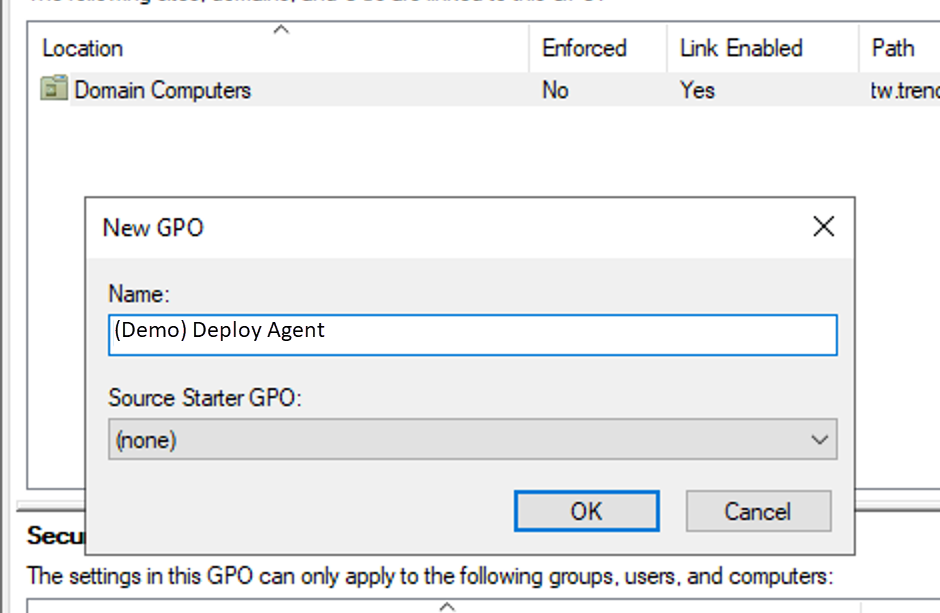
Schritt 9 Beispiel In diesem Beispiel wird das neue GPO(Demo) Deploy Agentgenannt. - Klicken Sie mit der rechten Maustaste auf das von Ihnen erstellte GPO und wählen Sie
Edit... aus.
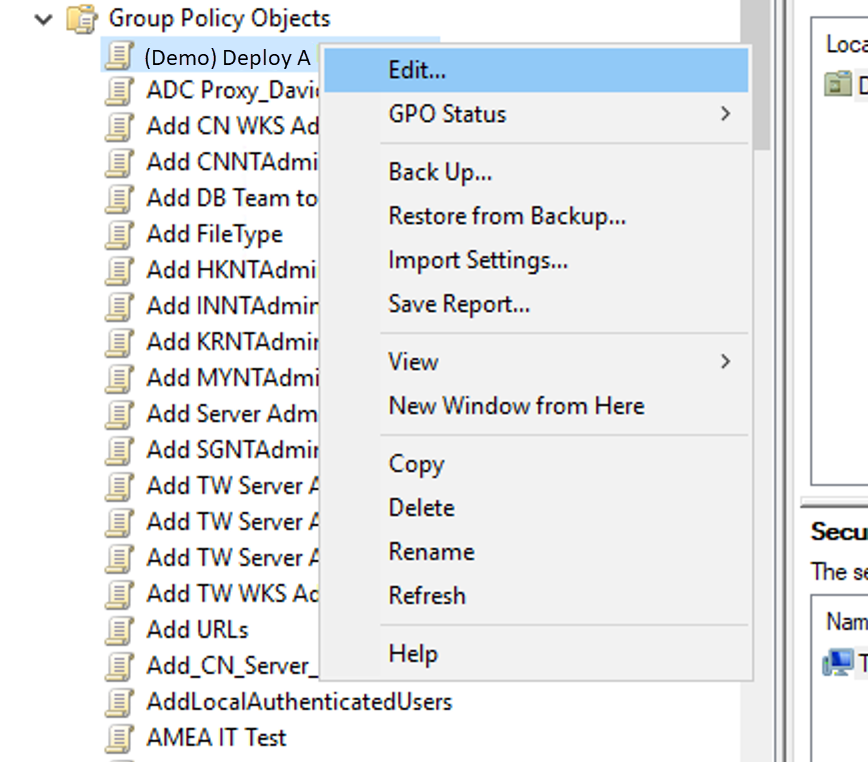
Schritt 10 Beispiel In diesem Beispiel klickt der Benutzer mit der rechten Maustaste auf(Demo) Deploy Agentund wählt Bearbeiten... - Navigieren Sie zu .
- Klicken Sie mit der rechten Maustaste auf das von Ihnen erstellte GPO, klicken Sie
auf Neu und wählen Sie Scheduled Task (At least Windows 7) aus.
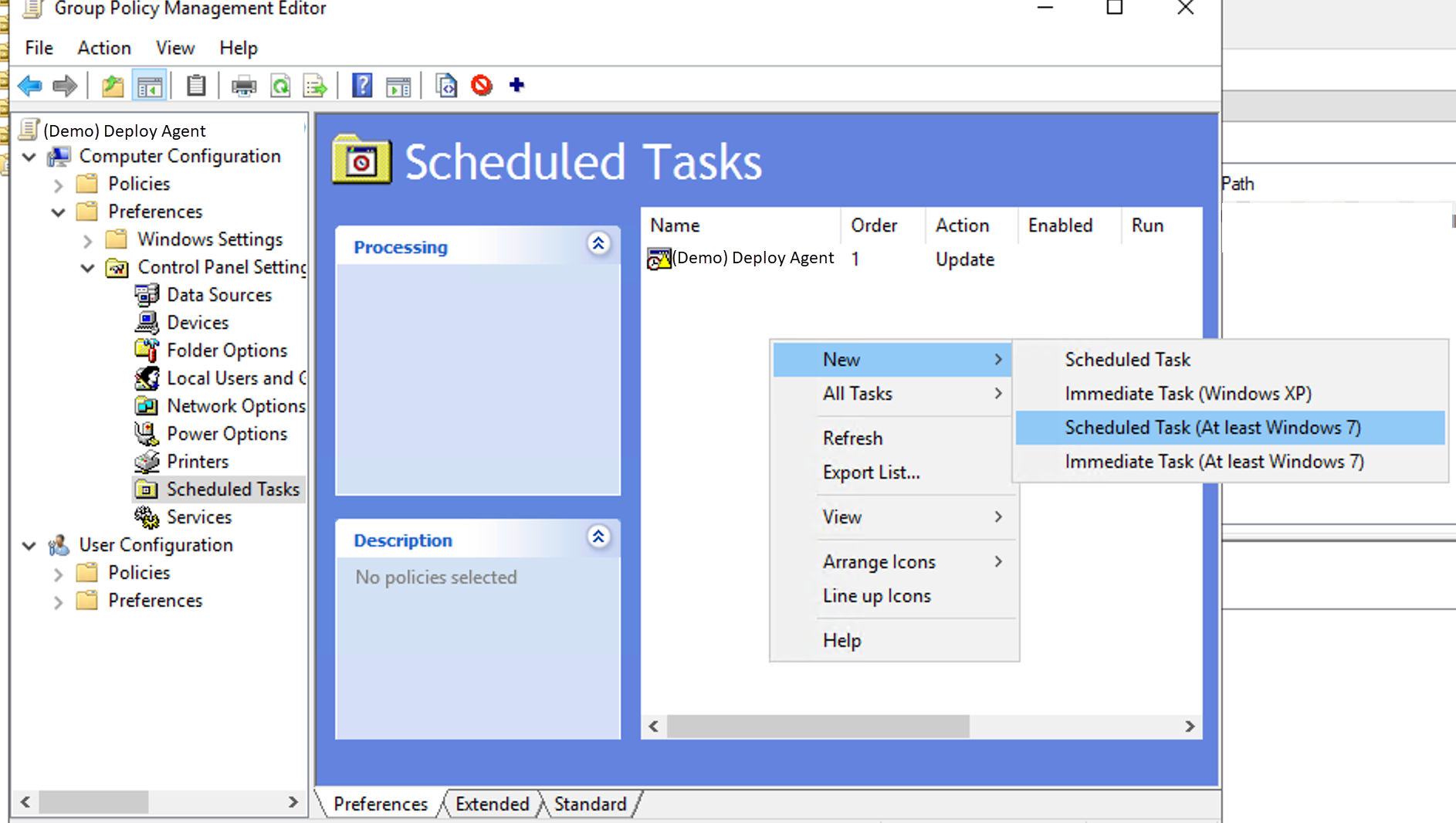
Schritt 12 Beispiel In diesem Beispiel navigiert der Benutzer zu Scheduled Tasks und klickt mit der rechten Maustaste auf das GPO, um eine neue Aufgabe hinzuzufügen.Das Fenster für die Bereitstellungseinstellungen erscheint. - Konfigurieren Sie die Allgemein-Registerkarte.EinstellungKonfigurationAktionWählen Sie UpdateNameDas Feld sollte bereits den Namen der von Ihnen erstellten GPO anzeigenWenn das Feld nicht den korrekten Namen anzeigt, klicken Sie auf die Schaltfläche ..., um das richtige GPO auszuwählen.Security Options
-
Geben Sie den Benutzer NT AUTHORITY\System an
-
Wählen Sie Run whether user is logged on or not
-
Wählen Sie Run with highest privileges
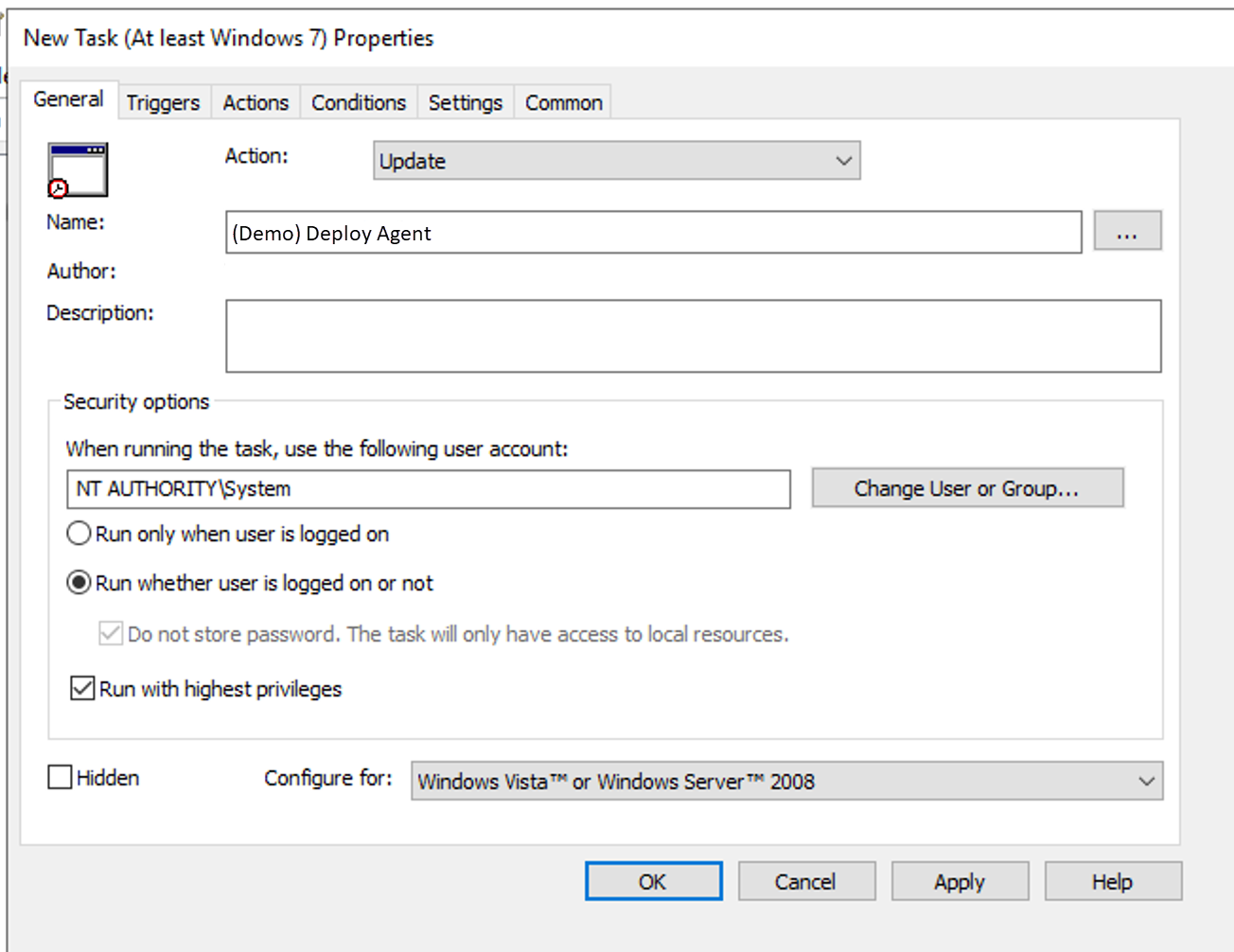
Beispiel für die Registerkarte "Allgemein" -
- Auf der Registerkarte Triggers konfigurieren Sie die Zeit, zu der die Bereitstellung erfolgen soll.
- Klicken Sie auf der Registerkarte Aktionen auf New...
- Konfigurieren Sie die Einstellungen im Fenster New Action.
- Für Aktion wählen Sie Start a program.
- Wählen Sie für Program/script das PowerShell-Skript aus, um den Agenten-Installer auszuführen.Beziehen Sie sich auf das Beispiel-PowerShell-Skript und passen Sie die Variablen an Ihre Umgebung an.
- Geben Sie für Add arguments den UNC-Pfad an, in dem sich das PowerShell-Skript befindet.Zum Beispiel, -file "\\serverName\demo\sample.ps1".
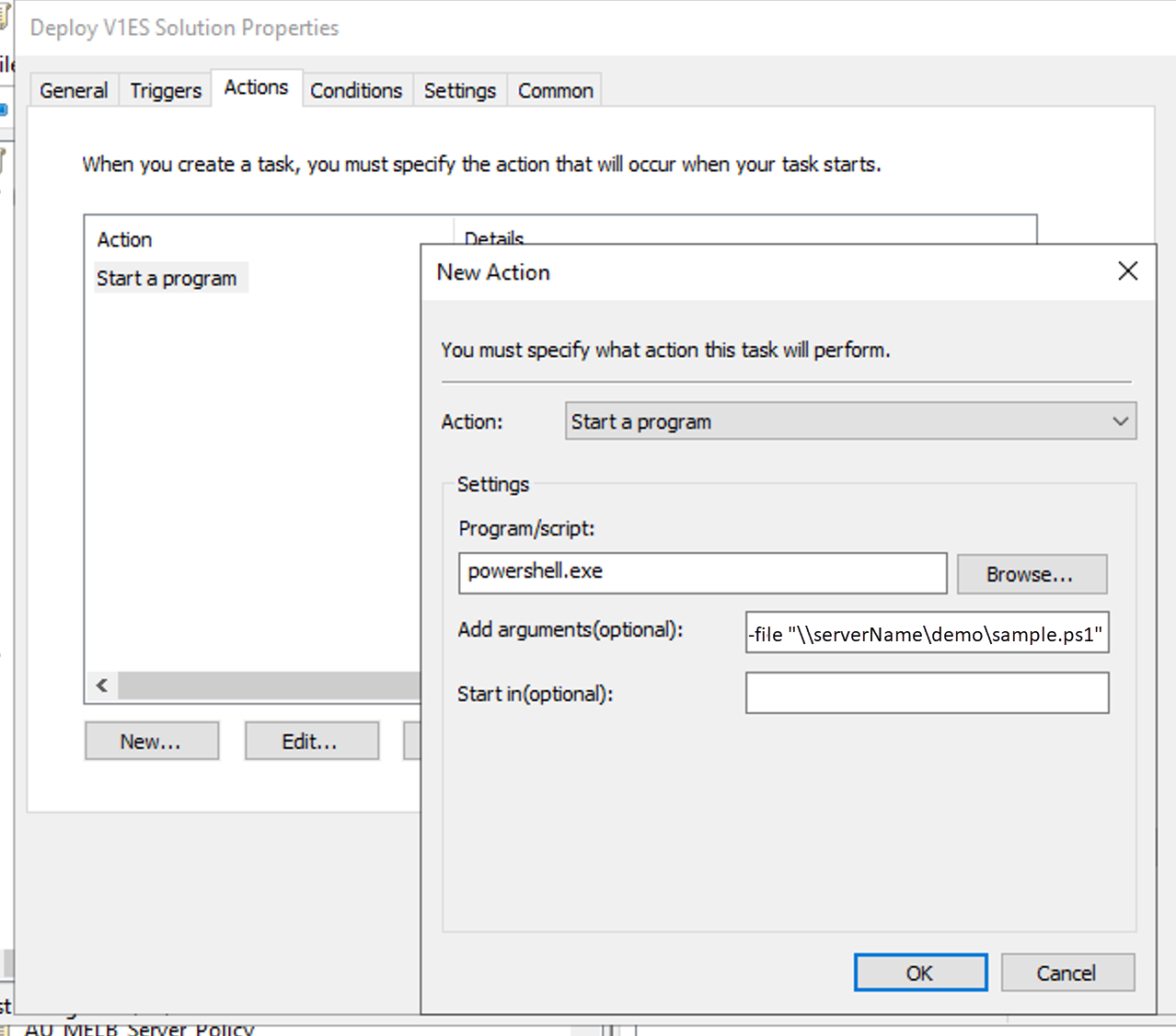
Beispiel für Aktionstab - Klicken Sie auf OK.
- Klicken Sie auf OK, um die Bereitstellung zu erstellen.

